Cómo instalar Windows en Steam Deck
El Steam Deck es un dispositivo impresionante que es mucho más que un dispositivo de juego portátil, se acerca más a un PC de mano. Además de jugar a la mayor parte de su biblioteca de Steam sobre la marcha, los jugadores pueden navegar por Internet y ejecutar programas desde su sistema operativo basado en Linux.
En una actualización lanzada en la primavera de 2022, la Steam Deck permite a los jugadores instalar y ejecutar Windows OS 10 y 11 en el dispositivo. Por desgracia, instalar Windows en el SSD de la consola portátil de Steam, significa que hay que borrar el SSD del dispositivo. Borrar el SSD no es lo ideal y conlleva una serie de riesgos y dolores de cabeza para el usuario. Así que hasta que Steam lance una actualización para solucionar esto, esta guía se centra en la ejecución de Windows 10 (o 11) en la Steam Deck con micro-SD.
TE PUEDE AGRADAR:
ODIN: LA NUEVA CONSOLA PORTÁTIL, PERFECTA PARA JUGAR A JUEGOS EMULADOS EN 2022
Guía Instalar Windows en Steam Deck
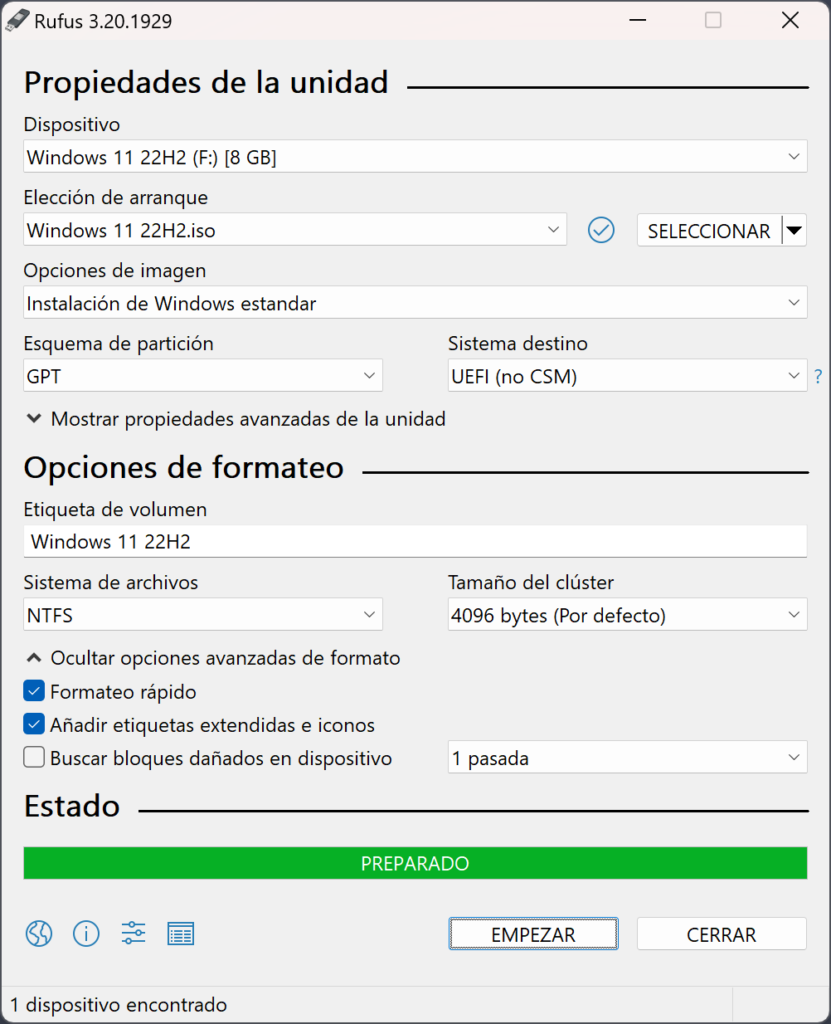
- Un PC con Windows
- Micro-SD USH de 32GB
- Unidad USB de 32 GB
- Lector de tarjetas SD
- Teclado y ratón (opcional)
- Descargue los archivos del sistema operativo Windows desde aquí.
- Descarga el programa de arranque USB Rufus desde aquí.
- Descarga los controladores de Windows desde aquí.
Pasos para instalar Windows en Steam Deck

- Asegúrate de que la herramienta de creación de Windows del sitio de Windows anterior está descargada y lista.
- Abra la herramienta de creación de Windows.
- Selecciona Crear instalación y localice el archivo ISO de Windows 10.
- Descarga los archivos de los controladores de Windows y coloque los archivos en una unidad USB separada.
- Conecta el lector de micro-SD y abre Rufus.
- Selecciona la opción Dispositivo.
- Navega hasta la ISO de Windows y haz clic en Seleccionar.
- Asegúrate de que Windows.iso está presente en la selección de arranque.
- En el menú desplegable de la opción de imagen, selecciona Windows To Go.
- En el esquema de partición, seleccione MBR.
- En la Opción de Formato, seleccione la opción NTFS.
- Haga clic en el botón Listo.
- Apaga la Steam Deck.
- Inserta la tarjeta micro-SD en la ranura SD de la parte inferior de la consola.
- Mantén pulsados los botones de Encendido y Bajar Volumen para entrar en el menú de arranque.
Instalar Windows en Steam Deck desde Micro SD

- Selecciona la opción de Windows en el menú de arranque.
- Windows se iniciará en modo vertical.
- Ahora puedes conectar un teclado y un ratón o utilizar el panel táctil de Steam Deck.
- Ve a Configuración>Sistema>Pantalla>Orientación de la pantalla.
- Selecciona Paisaje y voltea la pantalla a la posición correcta.
- Conecta el lector de tarjetas USB-C en el Steam Deck y conecta el USB con los archivos de los controladores de Windows.
- Instala los drivers.
- Esto ejecutará Windows 10 o 11 en el Steam Deck sin instalarlo en el SSD.
Steam Deck está disponible en el sitio web oficial de Steam.







